360安全卫士锁定了浏览器主页怎么解除?(360卫士解除锁定主页的办法)
来源:game773整合
作者:
时间:2024-03-08 22:23
小编:773游戏
很多朋友都会在电脑上安装360安全卫士,它可以保护我们电脑的安全,检查查杀一些木马病毒,还有锁定浏览器主页的功能,防止一些恶意软件篡改主页,但是这样用户也改不了主页,有些用户想解除这个锁定主页功能,但是不知道如何操作,下面我就为大家介绍一下360安全卫士解除锁定主页的方法。
360安全卫士解除锁定主页的方法步骤:
1、打开360安全卫士,点击界面左下角的“防护中心”,如下图所示;
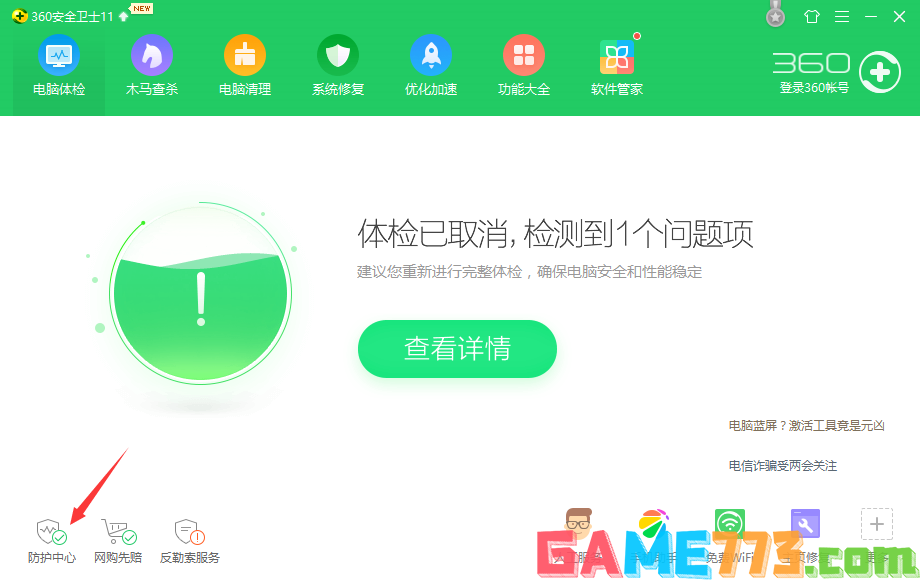
2、在防护中心界面点击浏览器防护下的“查看状态”,找到并点击“上网首页防护”后的设置按钮,如下图所示;
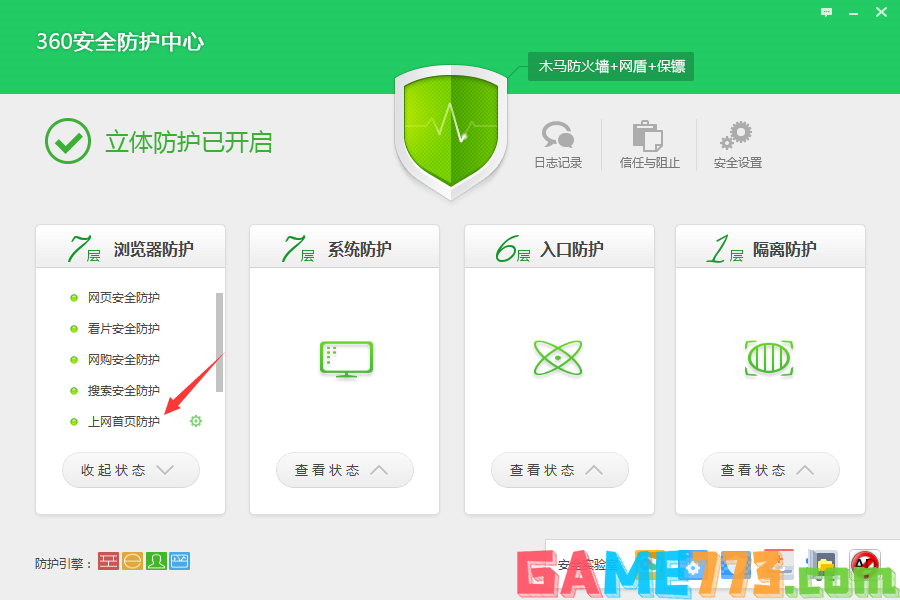
3、在这里将浏览器主页防护功能关闭就可以了,下方还可以对默认浏览器进行选择和锁定,如下图所示;
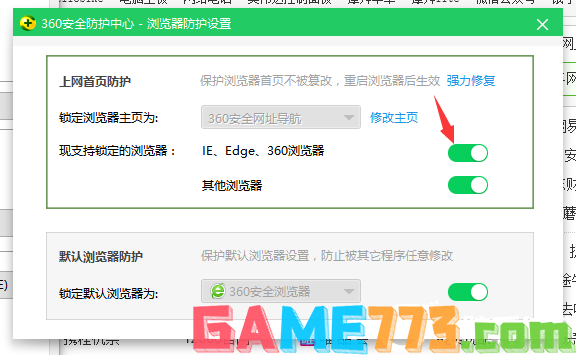
4、解除浏览器主页锁定后就可以打开浏览器,在Internet选项中设置主页了。
5、或者我们也可以点击“修改主页”,然后在主页设置中点击“自定义”,之后输入想要的主页就可以了,然后再开启主页防护功能就既能防止别人恶意篡改,又能使用自己想要的主页了,如下图所示;
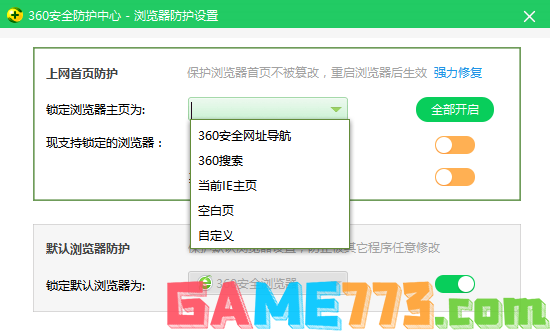
以上为大家介绍的就是360安全卫士解除锁定主页的方法,操作简单,相信大家看完就知道如何设置了。更多教程请关注电脑。
以上就是360安全卫士锁定了浏览器主页怎么解除?(360卫士解除锁定主页的方法)的全部内容了,文章的版权归原作者所有,如有侵犯您的权利,请及时联系本站删除,更多360安全卫士主页相关资讯,请关注收藏773游戏网。
下一篇:最后一页














